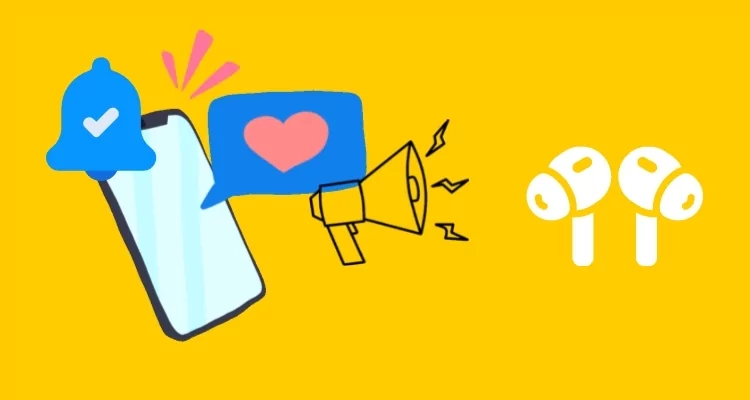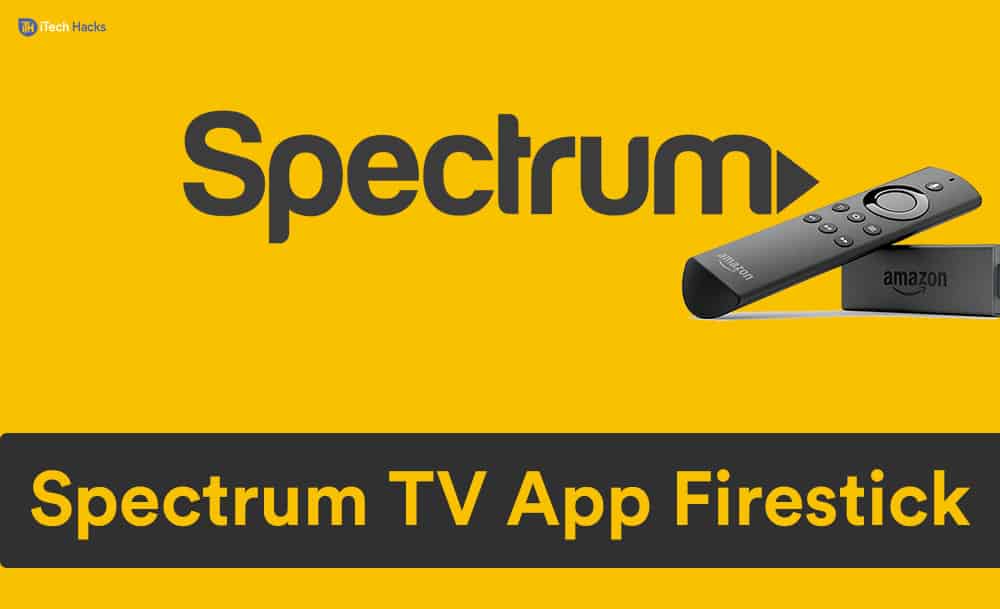Ar turite naują belaidį „Samsung“ spausdintuvą, bet nesate tikri, kaip jį nustatyti naudojant „Wi-Fi“ ryšį? Nesijaudink; Procesą atlikti gana paprasta.
Norėdami prijungti „Samsung“ spausdintuvą prie „Wi-Fi“, įjunkite spausdintuvą, pasirinkite„Tinklas“Iš meniu pasirinkite„Belaidis“nuo galimybių ir įjunkite. Pasirinkite„Wlan nustatymas“ir ieškokite savo belaidžio tinklo„Wlan Set Wizard“.Toliau įveskiteWPA raktasIr paspauskite„Gerai“prisijungti.
Norėdami supaprastinti užduotį jums, mes sukūrėme išsamų žingsnis po žingsnio vadovą, kaip prijungti „Samsung“ spausdintuvą prie „Wi-Fi“. Taip pat aptarsime spausdintuvo prijungimą tiesiai prie mobiliojo įrenginio, skirto belaidžiui spausdinimui.
Savo „Samsung“ spausdintuvo prijungimas prie „Wi-Fi“
Jei jums įdomu, kaip prijungti „Samsung“ spausdintuvą prie „Wi-Fi“, mūsų šie keturi žingsnis po žingsnio metodai padės greitai pereiti visą procesą.
1 metodas: spausdintuvo valdymo skydelio naudojimas
Atlikite šiuos veiksmus, kad užmegztumėte ryšį tarp „Samsung“ spausdintuvo ir „Wi-Fi“.
- Įjungtispausdintuvas ir paspauskiteMeniu mygtukas.
- Paspauskite dešinę rodyklę, kol gausite„Tinklas“,Ir paspauskite„Gerai“.
- Laikykite dešinę rodyklę mygtukas ir pasirinkite„Belaidis“.
- Pasirinkite„„ Wi-Fi “įjungtas/išjungtas“,paspauskite„Gerai“,pasirinkti„On“,Ir paspauskite„Gerai“.
- Pasirinkite„Wlan nustatymas“,Tada pasirinkite„Vedlys“.

- Iš paieškos sąrašo pasirinkite „Wi-Fi“ tinklą.
- ĮveskiteWPA raktas(ty jūsų „Wi-Fi“ slaptažodis) ir paspauskite„Gerai“mygtukas.
- Pasirinkti„Taip“„Taikyti“ raginimą irMėlyna mirksinčia šviesaNustos mirksėti, nurodydamas, kad jūsų „Samsung“ spausdintuvas yra prijungtas prie jūsų „Wi-Fi“ tinklo.
2 metodas: WPS naudojimas
Jei jūsų maršrutizatorius yraĮgalinta WPS, „Samsung“ spausdintuvą galite prijungti prie jo „Wi-Fi“, neužpildydami vartotojo vardo ir slaptažodžio tokiu būdu.
- Atidarykite„Samsung“ spausdintuvo diagnostika„Windows“ kompiuteryje.
- Pasirinkti„Belaidžio spausdinimo nustatymas“.
- Įjunkite spausdintuvą ir pasirinkite jį„Pasirinkite belaidį spausdintuvą“langas.
- Spustelėkite„Gerai“.
- Paspauskite„WPS“Spausdintuvo mygtukas ir vykdykite visas papildomas ekrano instrukcijas, jei jos pasirodys.
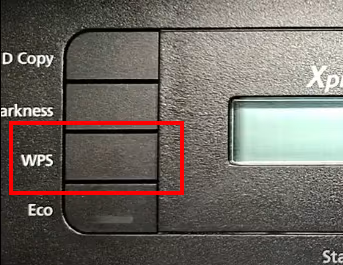
3 metodas: „Wi-Fi Direct“ naudojimas
Jei norite belaidžiai prijungti savo mobilųjį telefoną prie spausdintuvo, atlikite „Wi-Fi“ tiesiogiai spausdintuve atlikdami šiuos veiksmus.
- ĮjungtiJūsų „Samsung“ spausdintuvas ir paspauskiteMeniu mygtukas.
- Eik į„Tinklas“> „Belaidis“> „Wi-Fi Direct“,ir paspauskite„Gerai“.
- Įgalinti„„ Wi-Fi “tiesioginis“ir įveskite spausdintuvo pavadinimą.
- Įveskite numatytąjį „Samsung“ spausdintuvo IP adresą (ty,192.168.3.1).
- Suaktyvinti„Grupės savininkas“Norėdami sukurti naują belaidžio prieigos tašką ir sukonfigūruoti aTinklo slaptažodis.
- Paspauskite„Atgal“Mygtukas, skirtas eiti į pagrindinį spausdintuvo meniu.
- Atsisiųskite ir įdiekite„Samsung Mobile Print“programaSavo telefone ir vykdykite ekrane esančias instrukcijas, kurias galite atsispausdinti tiesiai iš jo.
4 metodas: Sąrankos vedlio naudojimas
Atlikdami šiuos veiksmus, taip pat galite prijungti „Samsung“ spausdintuvą prie kompiuterio ir prijungti jį prie „Wi-Fi“ ryšio sąrankos vedlio metu.
- Atsisiųskite„Samsung“ spausdintuvo tvarkyklėPagal jūsų modelį.
- Spustelėkite atsisiųstą spausdintuvo tvarkyklę, kad paleistumėte„Samsung“ spausdintuvo diegimo programaVedlys.
- Priimkite terminus, spustelėkite„Naujas spausdintuvas“,Ir spustelėkite„Kitas“.
- Pasirinkti„Belaidis“Ir spustelėkite„Kitas“.
- Prijunkite spausdintuvąprie „Windows“ ar „Mac“ kompiuterio naudojant USB kabelį ir spustelėkite„Kitas“.
- Palaukite, kol kompiuteris aptinka spausdintuvą, pasirinkite savo„Wi-Fi“ tinklasiš sąrašo ir spustelėkite„Kitas“.
- Įveskite savo „Wi-Fi“įgaliojimai,O jūsų „Samsung“ spausdintuvas dabar sėkmingai prijungtas prie jūsų belaidžio tinklo!
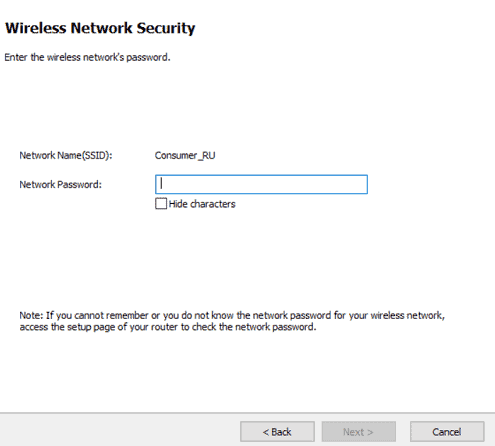
Santrauka
Šiame išsamiame vadove mes aptarėme „Samsung“ spausdintuvo prijungimą prie „Wi-Fi“ naudodami spausdintuvo valdymo skydelį, WPS ir sąrankos vedlį. Mes taip pat aptarėme mobiliųjų įrenginių ryšį tiesiogiai su spausdintuvu, naudodamiesi „Wi-Fi“ tiesioginiu metodu.
Tikimės, kad jūsų užklausa bus išspręsta šiame straipsnyje, ir dabar galite greitai prijungti savo „Samsung“ spausdintuvą belaidžiu būdu, kad be vargo spausdintumėte savo duomenis iš bet kurio įrenginio.
Dažnai užduodami klausimai
Keletas veiksnių gali apriboti jūsų spausdintuvą prisijungti prie „Wi-Fi“ tinklo, įskaitantpasenę vairuotojaiArPrasti „Wi-Fi“ signalai, ryšys su aLaidinis tinklas,BendrasisLaiko sesijosir kt.
WPS mygtukas paprastai yra„Wi-Fi“ maršrutizatoriaus gale. Jei jūsų maršrutizatorius neturi mygtuko WPS, galite naudoti ainternetinė sąrankaPer interneto naršyklę, kad būtų sukurtas „Wi-Fi“ ryšys.
Norėdami iš naujo nustatyti „Samsung“ spausdintuvo „Wi-Fi“ slaptažodį, paspauskiteMeniu mygtukasiš spausdintuvoValdymo skydelisir eikite į„Tinklas“.Laikykite dešinę rodyklę, eikite į„Aiškūs nustatymai“parinktis, pasirinkite„Taip“,Ir paspauskite„Gerai“.
Per „Wi-Fi Direct“ galite prijungti įrenginius naudodamiWps arba WPA2 protokolai. Ryšys tarp dviejų prietaisų veikia kaip interneto prieigos taškas, nereikalaujant acentralizuotas tinklastarp prijungtų įrenginių.